Přeinstalujte windows xp přes bios. Podrobné pokyny pro správnou instalaci systému Windows XP
Ahoj všichni, dnes si promluvíme jak nainstalovat Windows XP do vašeho počítače. Napíšu několik možností, například instalace z USB flash disku a v dalších článcích - na virtuální stroj... Windows XP je velmi starý systém což u mnoha vyvolává nostalgické pocity, zkusme to tedy znovu nainstalovat na PC a udělat trochu práce!
Mimochodem, před instalací systému Windows XP vám doporučuji přečíst si materiál: "". Toto má nastavit zavádění z disku na první místo. Pokud to uděláte z USB flash disku, přečtěte si o tom, pomocí kterého nemůžete změnit uspořádání disků, ale okamžitě vyberte USB flash disk, který chcete spustit.
Příprava na instalaci systému Windows XP z disku
Pokud máte starou distribuční sadu se systémem Windows XP, pokračujte přímo k instalaci. Při absenci distribuční sady doporučuji stáhnout obrázek z následujících odkazů:
http://win-torrent.net/windowsxp_torrent
http://free-max.ru/windows_xp
Na nich najdete obrázky bez klíčů.
Vstoupíme do systému BIOS a přesuneme se na kartu Boot nebo Pokročilý(v závislosti na verzi systému BIOS). Dostáváme se do parametru Bootovací zařízení s Priorita a pomocí kláves F5 a F6 přesuňte požadované zařízení na první místo, například na jednotku CD / DVD. Nebo pomocí klávesy Enter vyberte požadované zaváděcí zařízení.

Chcete -li uložit parametry, musíte přejít na kartu Výstup a tam vyberte možnost „Ukončit a uložit změny“.
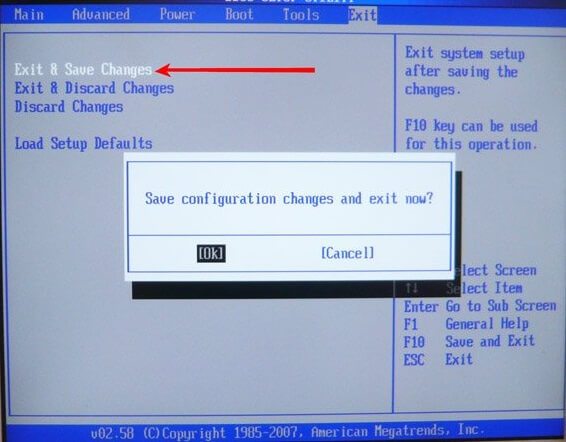
Pokud máte jinou verzi systému BIOS, například - Award, můžete postupovat následovně: otevřete sekci "Pokročilé funkce systému BIOS".
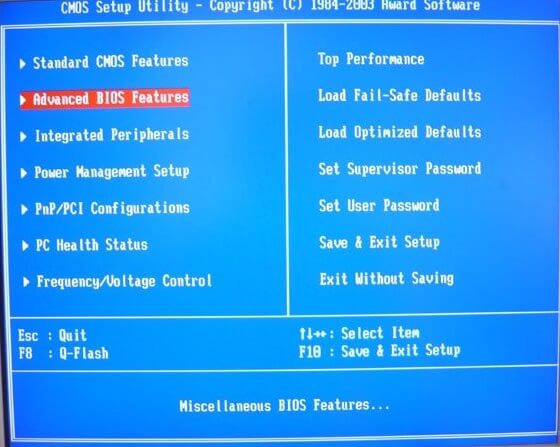
Výběr parametru První bootovací zařízení... Nedaleko je možnost HDD0, která je zodpovědná za spuštění z pevného disku. Při spouštění z disku stiskněte Enter a vyberte CDROM.

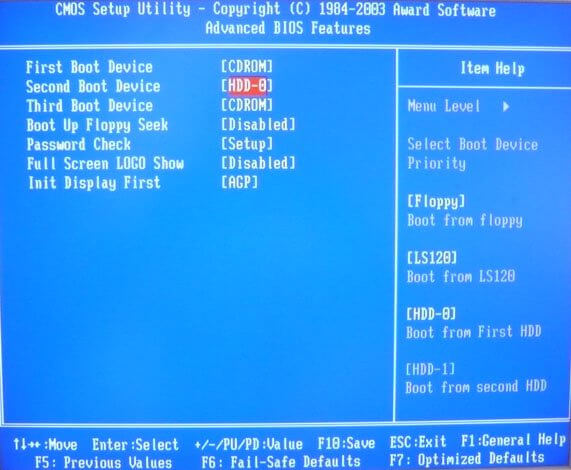
Chcete -li uložit změněné parametry, přejděte na možnost v hlavním okně "Uložit a ukončit nastavení"... Zobrazí se červené potvrzovací okno, kde stiskneme tlačítko Y.
![]()
Jak nainstalovat Windows XP pomocí disku
Jakmile uděláte vše potřebné a opustíte BIOS při ukládání nastavení, mělo by se vám zobrazit takové černé okno s frází „Stisknutím libovolné klávesy spustíte systém z disku CD“ což znamená „stisknutím libovolné klávesy spustíte systém z disku“. Pro dokončení instalace nezapomeňte stisknout libovolnou klávesu.
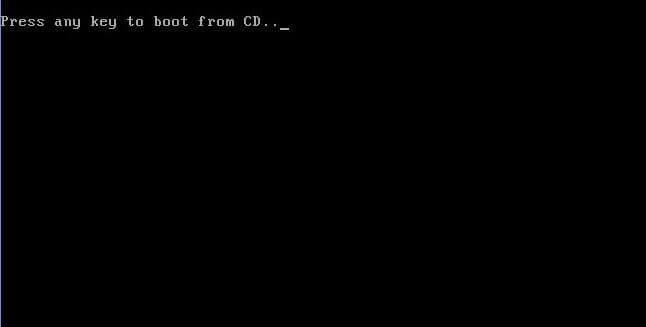

Náš pohled vychází z uvítacího menu. Zde můžeme použít několik parametrů:
- Pokračujte přímo k instalaci systému Windows XP.
- Obnovte systém Windows XP pomocí konzoly pro zotavení.
- Ukončete instalační program.

Přirozeně je nutné vybrat první možnost stisknutím klávesy VSTUP.
V dalším okně přijímáme podmínky licenční smlouvy pomocí klíče F8.

Nyní se musíme zabývat sekcemi. PROTI tento příklad vidíme tři sekce. Můžete odstranit všechny oddíly a dát je dohromady (pomocí klávesy D) nebo nainstalovat do připraveného oddílu. Vyberu disk s názvem "Sekce 2", má pouze písmeno C. Volba se provádí pomocí klávesy Enter.

V dalším okně musíte vybrat typ formátování. Chcete -li tabulku oddílů zcela vymazat, můžete zvolit úplné formátování, ale není to nutné. Výběr parametru "Naformátujte oddíl v systému NTFS<Быстрое>» .
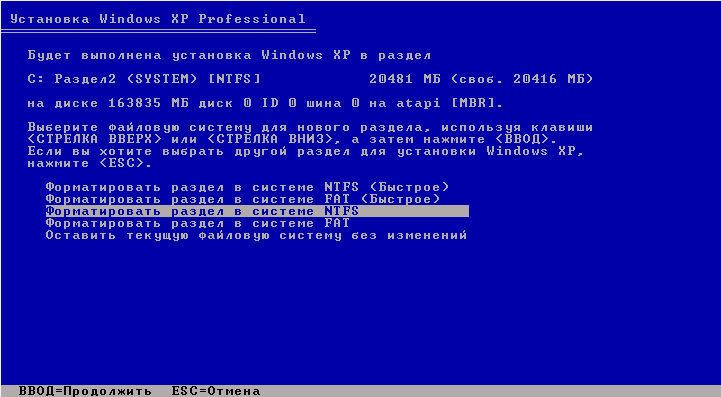

Zde je instalace systému Windows XP. Čekali jsme! Během tohoto procesu se může počítač několikrát restartovat. Nyní víte, jak nainstalovat Windows XP, respektive jak začít.

Jakmile jsou instalační soubory zkopírovány na disk, zobrazí se okno s žádostí o zadání regionálních dat. V takovém případě klikněte na Další.
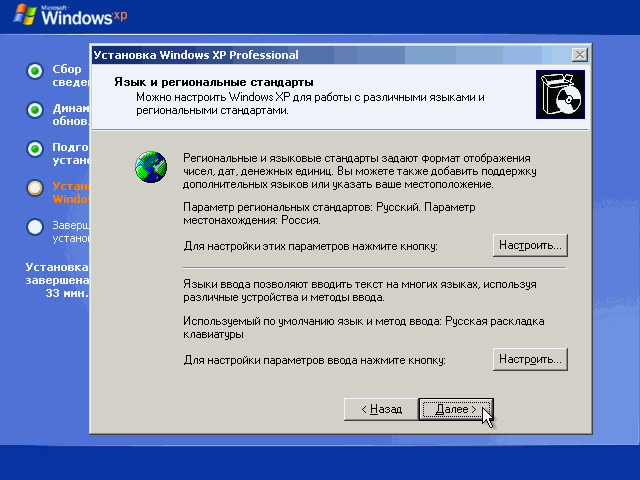
Pokud budete vyzváni k zadání kódu Product Key, zadejte. V případě, že jste si stáhli jiný obrázek, může být v něm vložen klíč, takže toto okno neuvidíte.
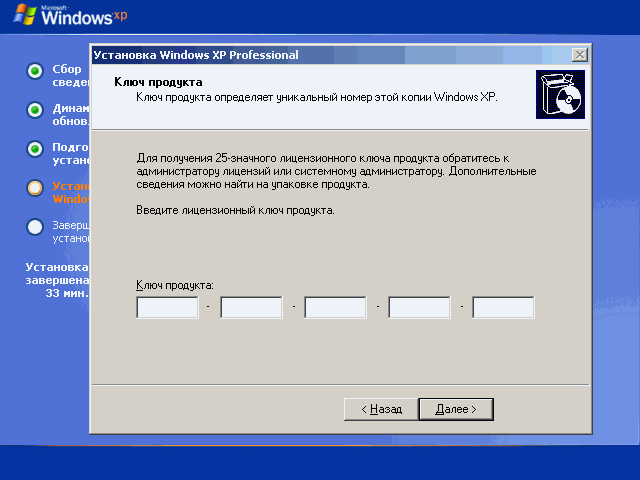
Další okno, kde jsme požádáni o zadání data a času. Poté stiskneme tlačítko "Dále".
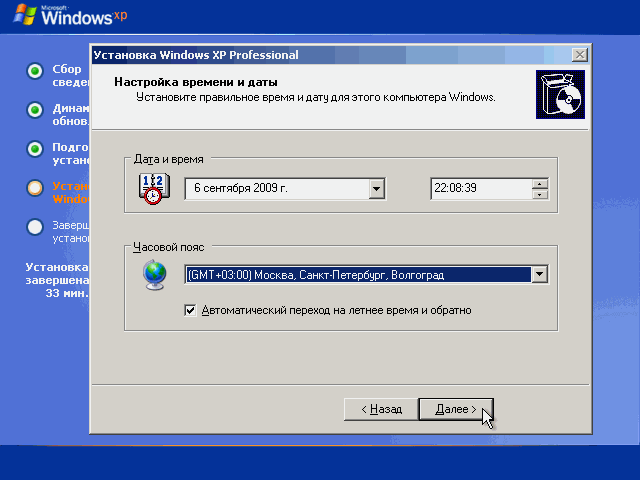
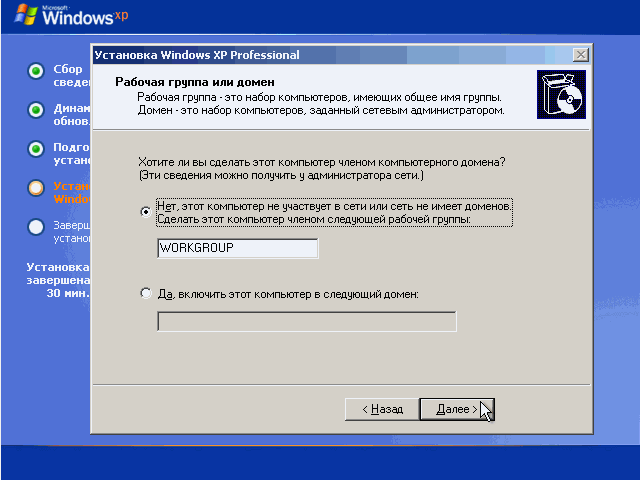
Chcete -li systém dále konfigurovat, klikněte na tlačítko „Další“.
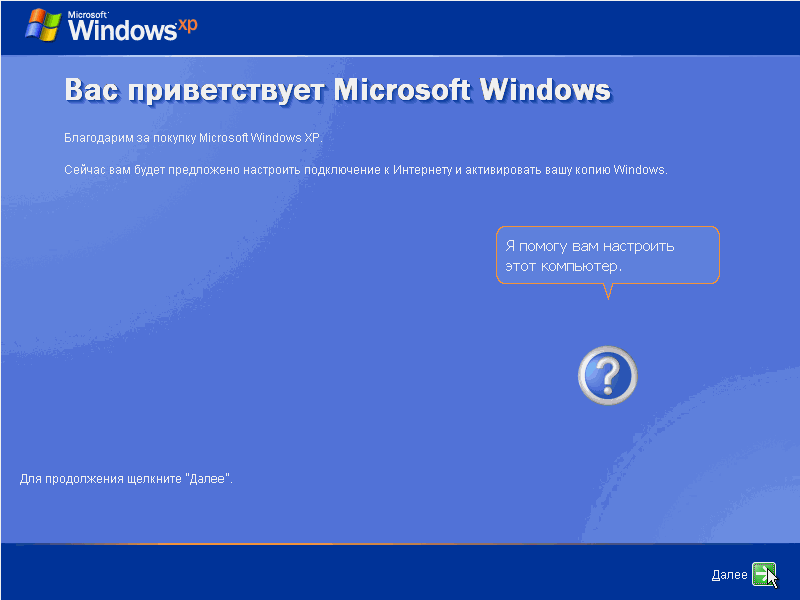
Chcete -li během instalace neinstalovat žádné aktualizace, vyberte položku Odložit tuto akci... Klikněte na „Další“.
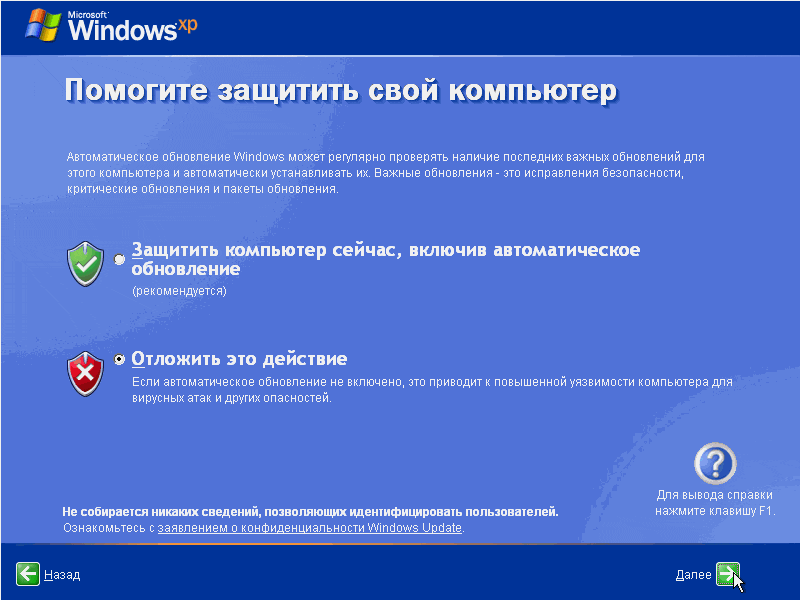
V dalším okně vidíme kontrolu internetového připojení. Jen tlačit "Přeskočit".


Instalaci systému Windows XP dokončíte stisknutím tlačítka "Připraveno".
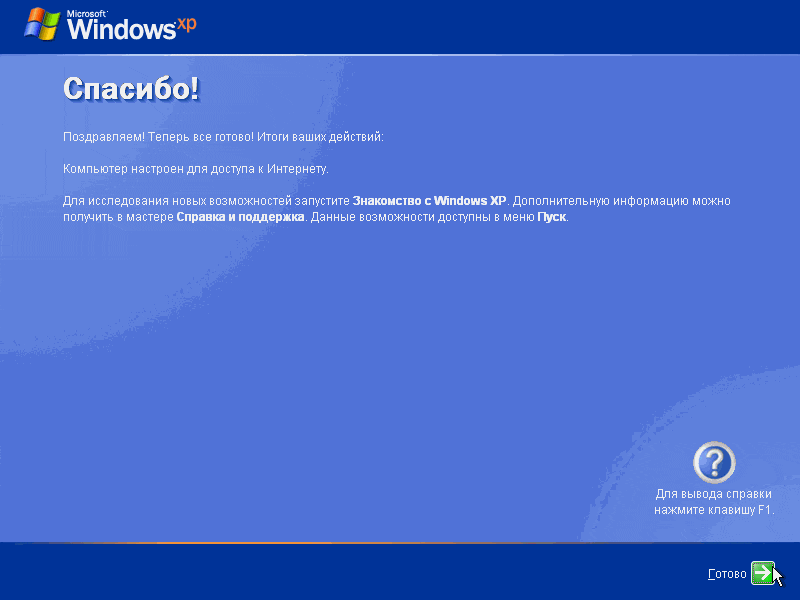
Nyní si můžete užívat vzhled plochy se stejným zeleným polem na pozadí a vaší oblíbenou nabídkou Start.
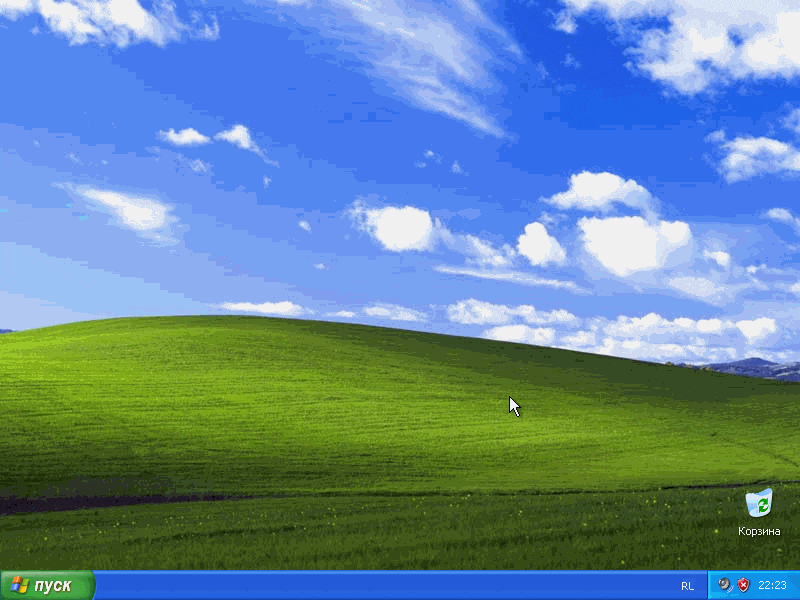
Nyní pro vás zmizí otázka, jak nainstalovat Windows XP, že? Všechno je celkem jednoduché a přímočaré. V případě jakýchkoli dotazů nás prosím kontaktujte v komentářích. Později jako doplněk zveřejním články o instalaci různých úprav systému Windows XP, jako je Zver a další. A také se pokusím udělat video pro ty, kteří neradi čtou.
Pokud se rozhodnete nafig zbavit se tohoto systému, pak doporučuji přečíst ,.
Navrhuji zvážit několik odkazů
Instalace Windows XP- poměrně jednoduchý proces, který však vyžaduje dodržování některých základních pravidel. Za prvé, toto je výběr distribuční sady, je velmi důležité používat pouze originální distribuce s použitím jakéhokoli druhu sestavení - nainstalujete si viry pro sebe a stanete se členem botnetu. Počet možných virů v sestavě je jednoduše mimo měřítko, pak to, co byste nikdy neinfikovali přes internet - to vám snadno ublíží již ve fázi instalace. Používejte pouze originální distribuce nebo sestavení na jejich základě. Druhým pravidlem je správné dodržování instalace a budeme o tom mluvit.
Popisuji instalaci z licencovaného disku, možná nemáte některé konfigurační body, závisí na počítači a distribuční sadě Windows XP.
1. Vložíme disk do mechaniky a spustíme z něj počítač. (?)
2.
Když nápis „ stisknutím libovolné klávesy spustíte z disku CD»Stiskněte libovolné tlačítko na klávesnici a stahování se spustí. 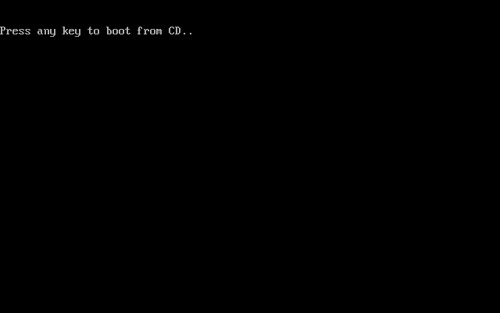
3.
Prvním krokem je vybrat, co budeme s distribucí dělat, zvolit instalaci kliknutím na „ Vstupte». 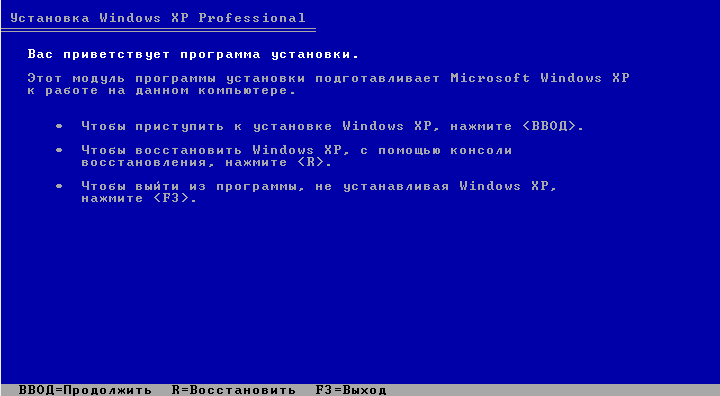
4.
Licenční smlouvu přijímáme kliknutím na „ F8». 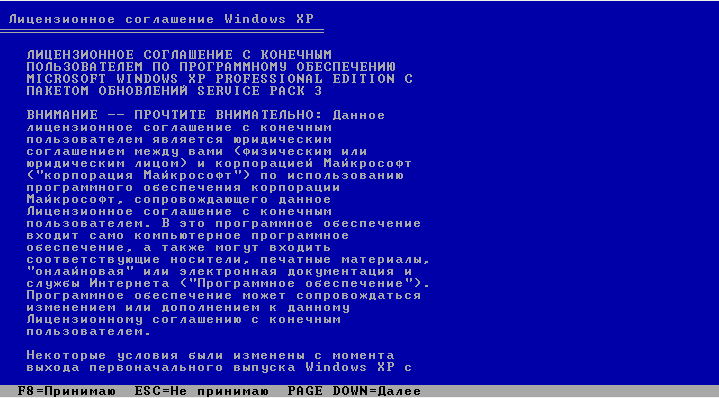
5. Výběr disku a formátování je hlavní a hlavní fází instalace. Je velmi důležité použít dvě sekce. Dávám pokyny čistá instalace(s plným formátováním pevný disk, pokud je váš disk již rozdělen na systémový a souborový oddíl, nedotýkejte se oddílu souborů). Pro systémový oddíl Windows XP 20 GB je dost, dáme zbývající místo pro souborový oddíl. Vytvářejte a formátujte sekce:
A) Na neoznačené oblasti stiskněte tlačítko „C“. Systém nabízí vytvoření sekce, zadejte 20 000 a stiskněte „Enter“. 
B) Nyní pomocí šipky vyberte „Neoznačená oblast“ a ze zbývajícího místa vytvořte druhou sekci. 
PROTI) Sekce jsou vytvořeny, nyní vybereme sekci C a spustíme stisknutím tlačítka „Enter“ Instalace Windows XP do této sekce. 
G) Protože oddíl není naformátován, instalace vás vyzve, abyste to udělali, vyberte „Formátovat oddíl v systému NTFS“ a stiskněte „Enter“. 
6.
Nyní už nějakou dobu sledujeme proces formátování a kopírování souborů na disk. 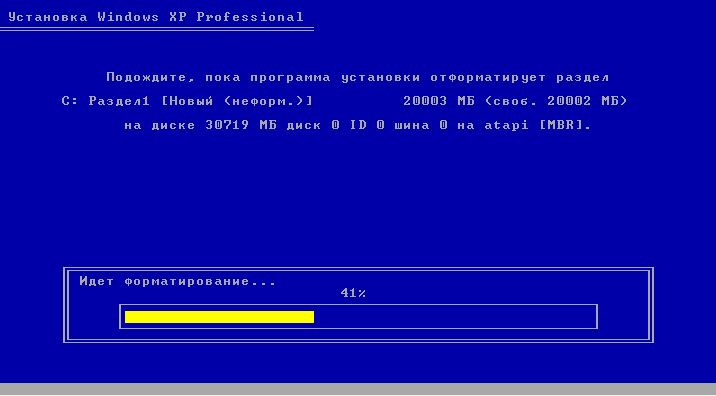

7. Systém nabízí restart počítače, my souhlasíme stisknutím klávesy „Enter“. Během restartu změníme zaváděcí zařízení na vaše HDD a teď z toho vždy bootujeme.
8.
Pokud jste vše udělali správně a začali spouštět z pevného disku, uvidíte tento proces Instalace Windows XP. 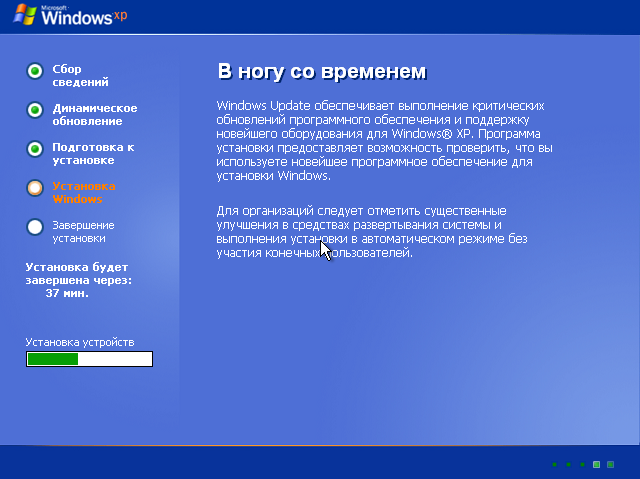
9.
Prvním krokem během instalace bude obrazovka Místní a jazyková nastavení, pro Rusko je vše ve výchozím nastavení nastaveno a klikneme na Další. 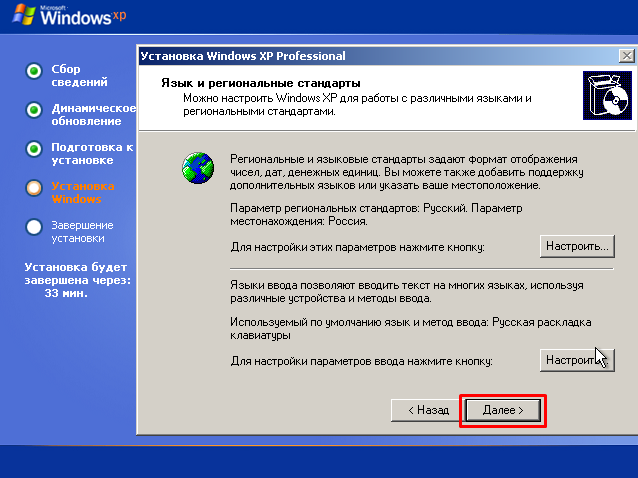
10.
Nyní zadáme uživatelské jméno, použijeme pouze písmena latinky a klikneme na „Další“. 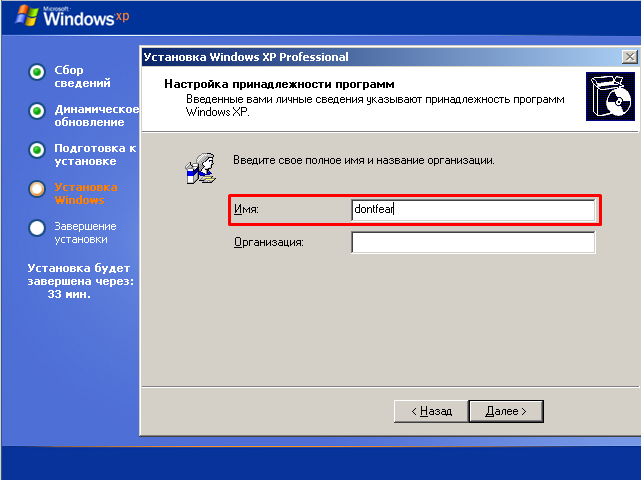
11.
Zadejte 25 číslic licenční klíč a klikněte na „Další“. 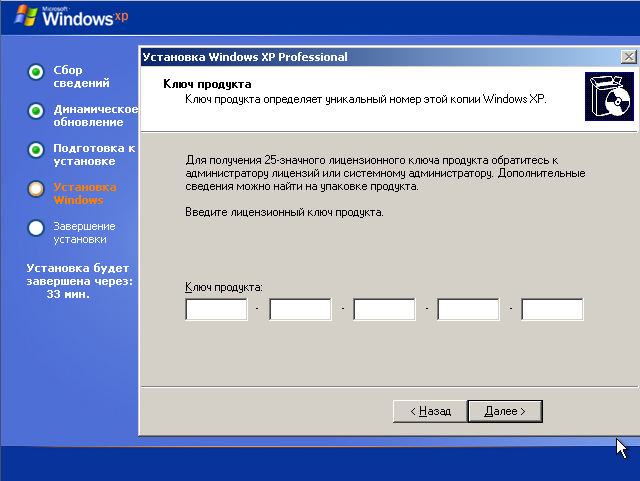
12.
Nyní jsme požádáni o zadání hesla pro správce, můžete přeskočit. Zadejte nebo nechte pole prázdné a klikněte na „Další“. 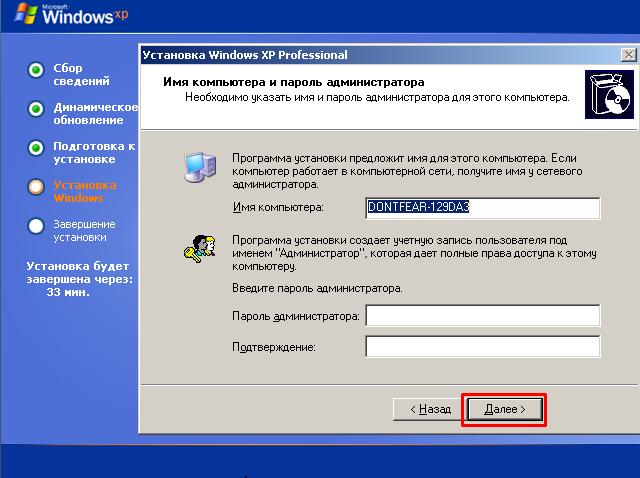
13.
Nastavíme čas a časové pásmo, klikneme na „Další“. 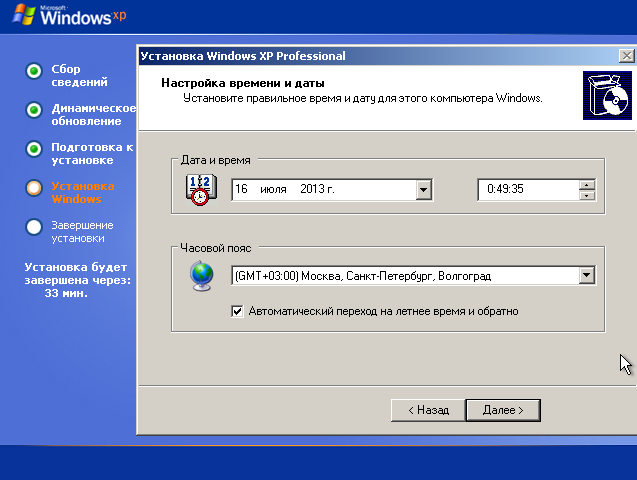
14.
Na obrazovce nastavení sítě ponechte „Normální nastavení“ a klikněte na „Další“. 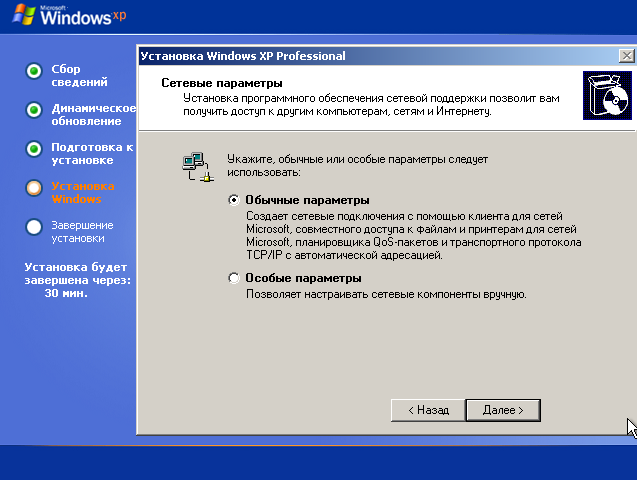
15.
Zadejte jméno pracovní skupina Windows, pokud jej nepoužíváte - stačí kliknout na „Další“. 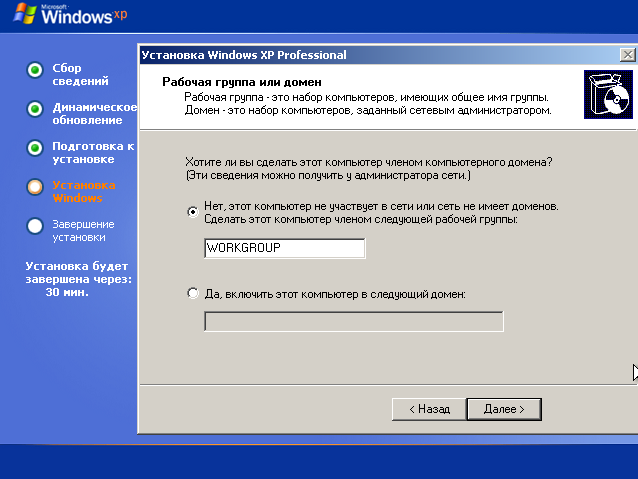
16.
Počítač na chvíli nainstaluje systém Windows XP a restartuje se. 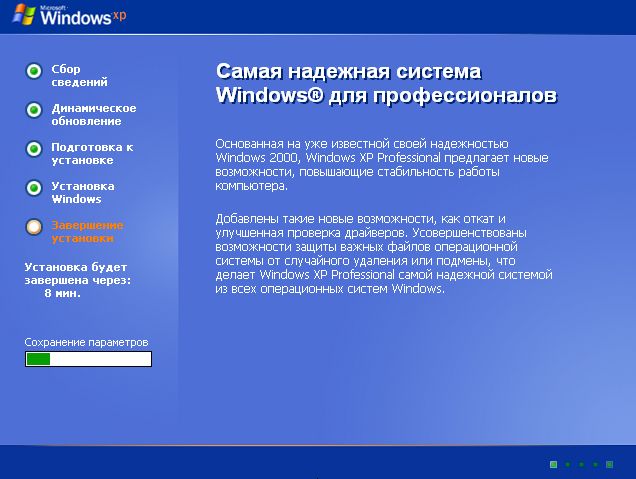
17.
Při prvním spuštění Windows XP nabízí nastavení optimálního rozlišení obrazovky, souhlasíme. 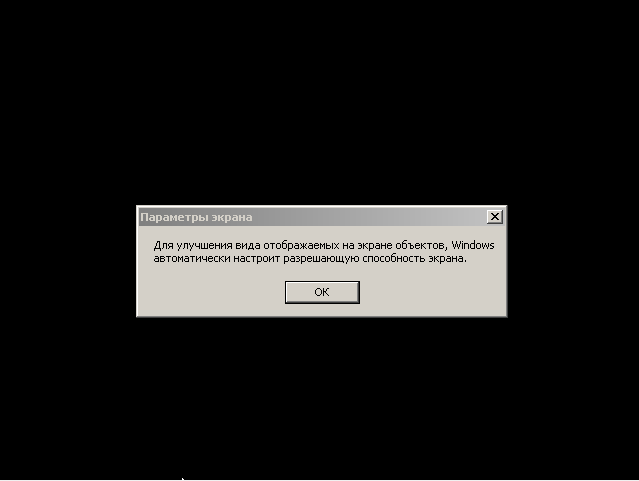
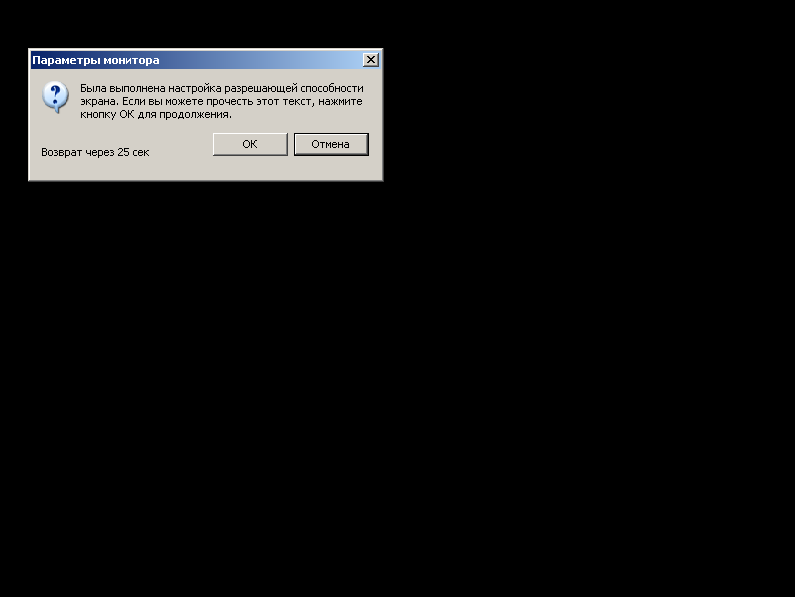
Instalace systému Windows XP obvykle trvá až 2 hodiny. Instalaci lze provést z disku a z jednotky flash. Chcete -li nainstalovat systém Windows XP z jednotky flash, musíte
Chcete -li tedy nainstalovat z disku, vložte jej do disketové jednotky a restartujte počítač. Budete muset zavést zavádění systému BIOS z disketové jednotky nebo zavolat zaváděcí nabídku, (Nabídka Boot je funkce, která vám umožňuje vybrat si, ze kterého zařízení chcete počítač spustit. (Disketa, pevný disk (pevný disk), přenosný pevný(flash disk atd.) Na každém počítači se může vyvolání nabídky zavádění lišit, takže postupně stiskněte klávesy f8, f9, f10, f11, f12), pokud není v systému BIOS zakázáno.
Můžete zjistit, jak vstoupit do systému BIOS, zapnout zaváděcí nabídku nebo nastavit spouštění počítače z diskety nebo jednotky flash
Pokud do jednoho článku napíšete vše o tom, jak povolit zaváděcí nabídku nebo nainstalovat zavádění z různých zařízení, ukáže se to být velmi obsáhlé, takže jsem právě vytvořil odkazy. Pokud to všechno člověk dokáže, jsou mu tyto informace k ničemu.
Zahájí se instalace.
Poté, co počítač uvidí a roztočí disk, uvidíte Stisknutím libovolné klávesy spustíte z disku CD a stiskněte mezerník. Pokud jste tuto zprávu zmeškali, restartujte počítač a začněte znovu.
Prosím vyberte automatická instalace Okna. Myš během instalace nefunguje. Použijte klávesnici. Po načtení systémových souborů se zobrazí následující okno:
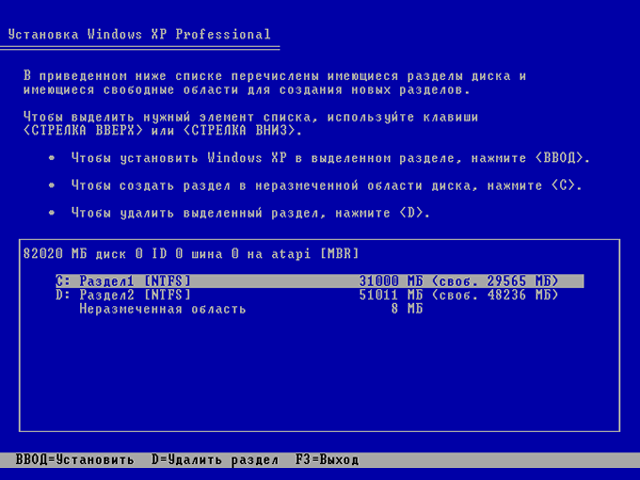
Poté zvolte rychlý formát NTFS
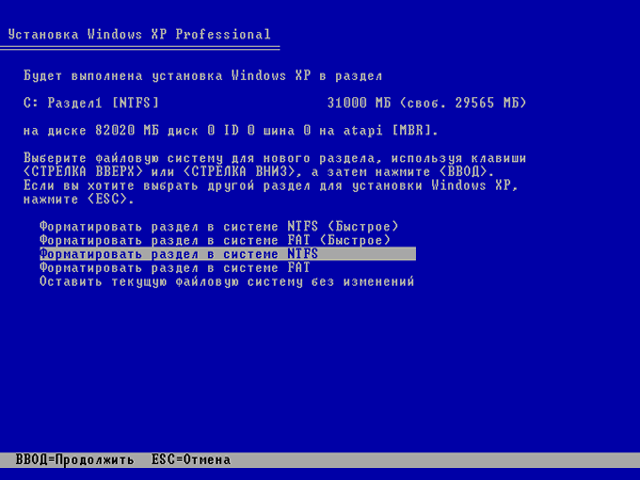
Začne formátování, potom kopírování nových souborů a po dokončení by se měl počítač restartovat.
Nyní musíte zavést systém nikoli z disku, který je v jednotce, ale z pevného disku. Když se znovu objeví položka Stiskněte libovolnou klávesu pro spuštění z disku CD, ignorujte ji. A pokud nastavíte bootování z HDD po disketové mechanice v biosu, tak by se to mělo spustit načítání oken jako při normálním zapnutí počítače se zobrazí následující okno:

Také o něco dále se mohou objevit okna s požadavkem na zadání licenčního klíče, názvu počítače a hesla atd. (PROTI různé verze XP vše je jiné) Toto vše zadáme a čekáme na dokončení instalace. Po dokončení instalace se počítač restartuje, znovu musíte spustit z pevného disku a po chvíli uvidíte pracovní plochu:
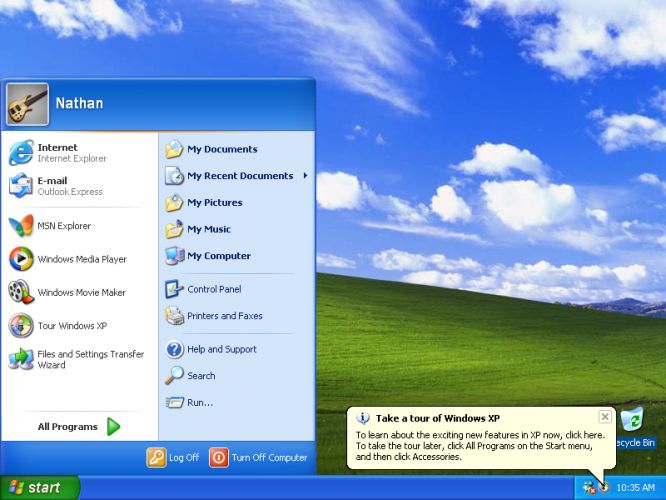
Po instalaci Windows.
Dále musíte nainstalovat ovladače pro správnou práci Windows, pokud se nenainstalovali sami. Chcete -li zjistit, zda jsou všechny ovladače na svém místě, klikněte na nabídku Start a klikněte pravým tlačítkem myši klikněte na můj počítač a vyberte Správa. Zobrazí se okno, kde stiskneme Správce zařízení.

Jak vidíte na obrázku výše, nemám nainstalovány všechny ovladače. Pokud máte disky s ovladači, které jsou součástí vašeho počítače / notebooku, dejte z nich palivové dříví. Když nejsou žádné takové disky, používám nádherný Program pro ovladače Balení řešení.

Stáhněte si jej z internetu, poté jej spusťte a zaškrtněte políčko Expertní režim vlevo ve sloupci. Pokud žádný sloupec není, klikněte na tlačítko Rozbalit vpravo nahoře. Vyberte ovladače, které potřebujete nainstalovat, přejděte dolů v seznamu a objeví se tlačítko Instalovat. Po instalaci restartujte počítač. Také se můžete navíc podívat do sekce „“ a vybrat tam, co potřebujete. Téměř všechny články podrobně popisují instalaci palivového dřeva.
Instalace systému Windows XP je dokončena.
Níže se můžete podívat na video s podrobnostmi o instalaci systému Windows XP z disku. Hodně štěstí!
Přátelé, tímto článkem otevíráme nová sekce o tom, jak správně pracovat s počítačem. Budeme se zabývat problémy, jako je například správná instalace systému Windows XP, stejně jako aktualizace ovladačů a dalších programů pro každodenní použití.
Mnozí řeknou: „ Co tam dát? Je tam všechno jednoduché?“. A víte, že nesprávná instalace operačního systému je ve většině případů hlavní příčinou poruch při práci na počítači, od banálního zmrazení a brzdění, až po chyby na hardwarové úrovni.
Jak nainstalujete operační systém do počítače, bude určovat, jak dobře vám bude sloužit. Pojďme tedy zjistit, jak správně nainstalovat Windows XP.
Analyzovali jsme na toto téma dostatek materiálu na internetu, ale nenašli jsme jednoduché a adekvátní zveřejnění tématu. Jako zjednodušení vnímání a lepší porozumění procesu instalace OS byl také připraven video příběh s podrobným popisem.
Malá pozornost byla věnována maličkostem jako „nákup disku s operačním systémem“, „zda je nutné přečíst si licenční smlouvu“. Zaměřili jsme se na počáteční nastavení nainstalovaného systému.
Základní kroky k instalaci systému Windows XP
- 1. První věc, kterou musíte udělat, je změnit pořadí zavádění v systému BIOS na „zavádění z optického disku“. Chcete -li to provést, musíte při načítání operačního systému kliknout na „ F2"Nebo" DEL", A přejděte na" OBUV“, Kde stisknutím tlačítka„ + "nebo" - ", Upravte pořadí načítání tak, aby záznam" Jednotka CD-Rom"Byl na samém vrcholu."

- 2. Uložte nastavení stisknutím tlačítka „ F10“. Po restartování počítače se zobrazí zpráva „ Stisknutím libovolné klávesy spustíte z disku CD ..”, Chcete -li spustit zavádění z instalačního disku, musíte stisknout libovolnou klávesu.
- 3. Dále začne příprava na instalaci operační systém... Když se objeví uvítací okno, systém vás znovu požádá o potvrzení vašeho záměru nainstalovat nový OS, stiskněte klávesu „Enter“.
- 4. Jakmile se zobrazí licenční smlouva, klikněte na „ F8"Chcete -li to přijmout a pokračovat v instalaci."
- 5. Pokud přeinstalujete operační systém, instalační program se pokusí obnovit nainstalovaná verze... Toto nepotřebujeme, stiskneme „Esc“.
- 6. Další, možná nejdůležitější věc. Výběr oddílu k instalaci. Pokud již máte a priori pevný disk rozdělen na logické oddíly: systémový a jednoho nebo více uživatelů, pak je to velmi dobré. Poté bude nutné pouze odstranit systémový oddíl, poté jej vytvořit, naformátovat a nainstalovat na něj nový OS.

Pokud váš pevný disk nebyl sdílen dříve, měli byste to udělat právě teď. Proč? Všechno je velmi jednoduché. Rozdělením pevného disku na systémovou část a část uživatele vytvoříte pro sebe airbag. pokud OS selže, v nejhorším případě jednoduše přeinstalujete OS na formátovaný systémový oddíl, ale uživatelská data, zůstanete v bezpečí na uživatelském oddílu.
Jak správně rozdělit pevný disk, viz video. Jako příklad byl ve video tutoriálu uvažován pevný disk 10 GB. Pokud to váš pevný disk umožňuje, vytvořte systémový oddíl alespoň 20 GB.
- 7. Dále musíte naformátovat oddíl s typem souborový systém NTFS. Zvolte rychlý formát.
- 8. Systém se restartuje, uděláme si pohodlný okamžik a obnovíme jej Nastavení systému BIOS boot z pevného disku, ne z CD-Rom. Už v prvních krocích jsme zvážili, jak to udělat.
- 9. Po restartu bude systém pokračovat v instalaci. První okno, které se objeví, bude „ Okno regionálního nastavení”, Kde chcete vybrat rozložení klávesnice.
- 10. Dále vás instalační program vyzve k zadání jména a názvu organizace. Zadejte pouze Jméno a klikněte na Další.
- 11. V zobrazeném okně zadejte licenční klíč produktu. Buď opatrný.
- 12. Nastavte název počítače. Ponechejte pole hesla správce prozatím prázdné.
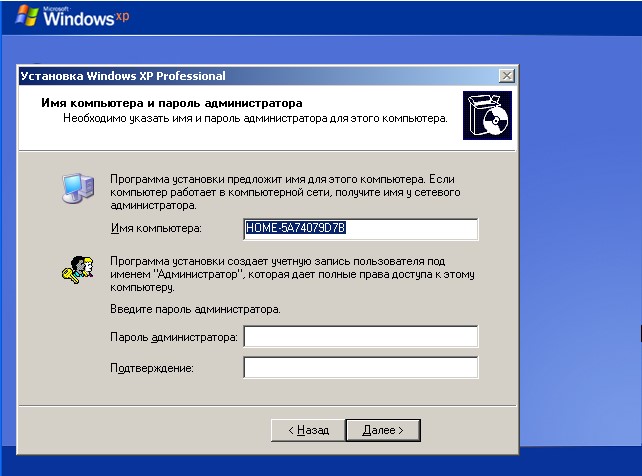
Strávit požadovaná nastavení datum a čas. Jedna věc, ale v tuto chvíli jsme legálně zrušili přechod na zimní čas. Doporučuji nainstalovat odpovídající aktualizaci z oficiálního webu společnosti Microsoft (WindowsXP-KB2570791-x86-RUS). To lze provést po instalaci operačního systému.
- 13. Dále musíte určit, zda počítač bude fungovat v doménové síti nebo ne. Nic neměníme, stiskneme „ Dále“. Čekáme, až instalační program dokončí svou práci a restartuje se.
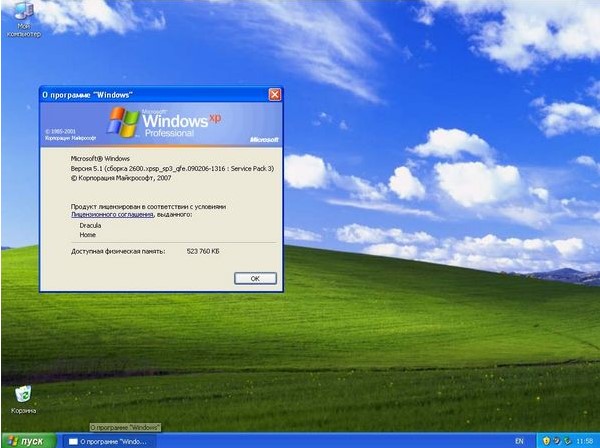
- 14. Při prvním spuštění se systém pokusí automaticky upravit rozšíření obrazovky. přijměte je, pokud jste s vybranou možností spokojeni. Když se zobrazí uvítací okno, klikněte na „ Dále”, Odložte nastavení automatická aktualizace, přeskočit nastavení na internet, odložit registraci u Microsoftu.
- 15. Vytvořte si účet.
- 16. Počáteční nastavení operačního systému je povinné. Podívejte se na video a sledujte vše krok za krokem. Po dokončení všech nastavení obdržíte optimálně nakonfigurovaný počítač připravený k práci.
Jak správně nainstalovat video systému Windows XP
Sledování videa, učení. Pokud něco není jasné, pokládáme otázky.
 Co je lepší iPhone 6s nebo 6 plus
Co je lepší iPhone 6s nebo 6 plus Kde jsou ve složce Steam snímky obrazovky a hry?
Kde jsou ve složce Steam snímky obrazovky a hry? Jak odstranit nebo obnovit všechny odstraněné dialogy VKontakte najednou?
Jak odstranit nebo obnovit všechny odstraněné dialogy VKontakte najednou?